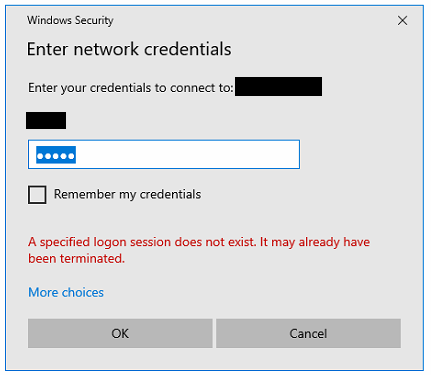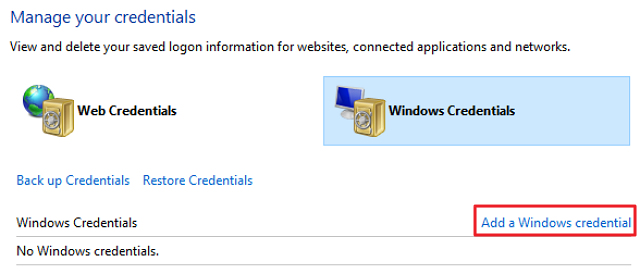Bu içerik makine çevirisidir. Lütfen Makine Çevirisi Sorumluluk Reddi metnine bakın.
İngilizce'ye geç
Windows 10 veya daha sonraki sürümlerde NAS'ıma bağlanırken “Ağ kimlik bilgilerini girin“ hatası nasıl düzeltilir?
Last modified date:
2025-06-04
Uygulanabilir Ürünler
Windows 10 veya daha yeni
Belirti
Windows 10 veya daha yenisinde, NAS'ınıza bağlanırken "Ağ kimlik bilgilerini girin" hatasıyla karşılaşabilirsiniz.
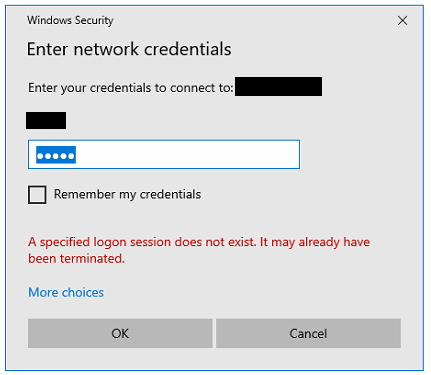
Çözümler
Bu hatayı, giriş kimlik bilgilerinizi değiştirerek veya Windows Hello'yu devre dışı bırakarak çözebilirsiniz.
Çözüm 1: Kullanıcı Adınızı Değiştirin
- Windows bilgisayarınızda, açın Kontrol Paneli.
- Gidin Kullanıcı Hesapları > Kimlik Bilgileri Yöneticisi > Windows Kimlik Bilgileri.
- Tıklayın Kaldır NAS'ınız için kaydedilmiş Windows kimlik bilgilerini (IP adresi veya sunucu adı ile tanımlanmış) kaldırmak için.
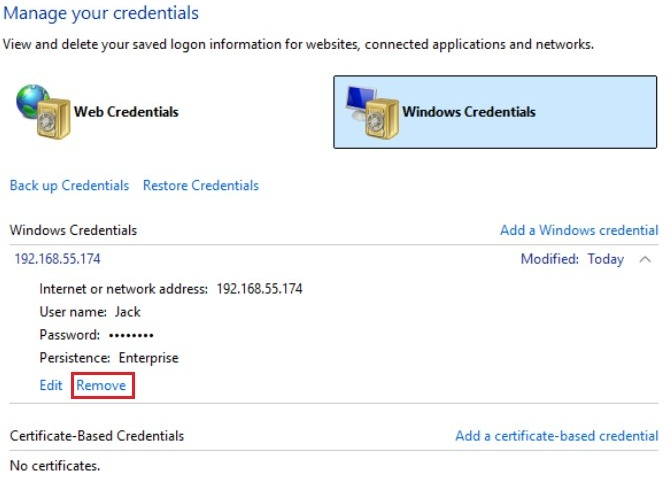
- Tıklayın` Bir Windows kimlik bilgisi ekleyin.
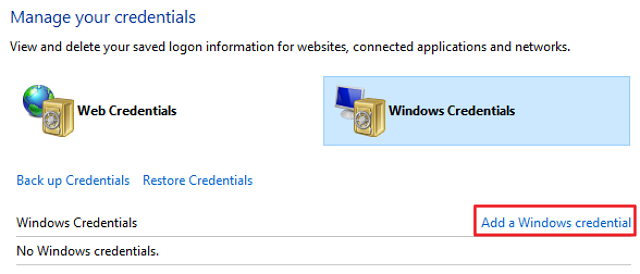
- İçinde Kullanıcı adı alanında, NAS kullanıcı adınızı aşağıdaki formatta belirtin:
- NAS kullanıcıları için:
NAS Sunucu Adı\Kullanıcı Adınız. Örneğin, NAS'ınız "QNAPNAS" olarak adlandırılmışsa ve kullanıcı adınız "Jack" ise, "QNAPNAS\Jack" girin. - Alan kullanıcıları için:
Alan Adı\Kullanıcı Adınız. Sorun yaşamaya devam ederseniz, Çözüm 2'ye bakın.
- NAS kullanıcıları için:
- Aşağıdaki alanları da doldurun:
- İnternet veya ağ adresi`: NAS'ınızın IP adresini veya ana bilgisayar adını belirtin.
- Şifre: NAS hesabınızın şifresini belirtin.
İpucu
Bu kimlik bilgilerini kolaylık için Kimlik Bilgileri Yöneticisi'nde kaydetmenizi öneririz.
- Tıklayın` Tamam`.
Çözüm 2: Windows Hello'yu Devre Dışı Bırakın
- Gidin` Başlat düğmesi ` (Windows logosu) >` Ayarlar ` >` Hesaplar ` >` Oturum açma` seçenekleri`.
- Aşağıdaki seçenekleri genişletin:`
- Windows 11 için:`
- Yüz tanıma (Windows Hello)`
- Parmak izi tanıma (Windows Hello)`
- PIN (Windows Hello)`
- Windows 10 için:`
- Windows Hello Yüz`
- Windows Hello Parmak İzi`
- Windows Hello PIN`
- Windows 11 için:`
- Yukarıda listelenen her seçenek için, tıklayın` Kaldır`, ardından tıklayın` Kaldır ` tekrar onaylamak için. `Not`"Kaldır" düğmesi yalnızca oturum açma seçeneği zaten yapılandırılmışsa görünür.`
- Hesap şifrenizi doğrulayın ve ardından tıklayın` Tamam`. `
- NAS'ınıza tekrar bağlanmayı deneyin.`